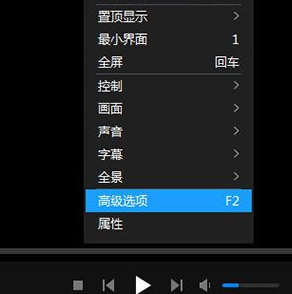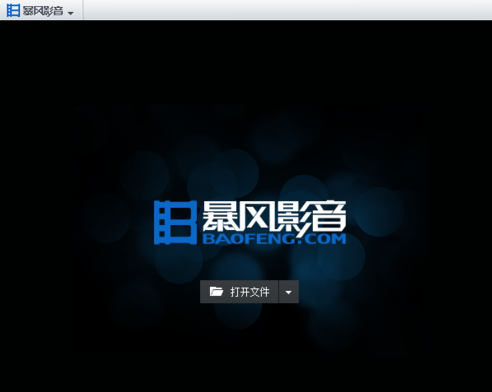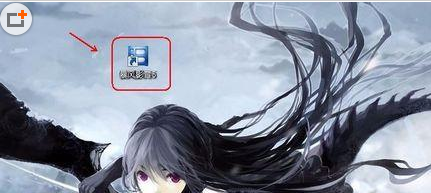暴风影音怎么调节倍速
时间:2023-01-22 15:01:31
编辑:李尬尬
本教程主要给各位亲们讲解了暴风影音调节倍速的详细操作步骤,需要了解的亲们可以一起去看看下文,希望能够帮助到大家。

首先我们需要进入到暴风影音闪电版的主界面,如果想要调节视频的播放速度,则肯定需要先打开一部视频进行播放才行;

若是用户想要将视频的播放速度调节成加速播放,则需要直接点击红框标注内的“→”箭头选项,可看到视频播放窗口的左上角出现了加速播放1.10倍的提示,也就代表加速播放成功了,当你觉得当前的速度不符合你的预期时,可以重复点击箭头选项进行加速;

若是用户想要减速播放,则需要点击左下方的“←”箭头选项进行减速,点击一下也将会出现减速播放的倍速提示,和加速播放是同样的道理;不想要加速播放或减速播放了怎么办?直接点击下方各个箭头出现的对应数字,点击一次即可恢复到正常的播放速度,你也可以直接按“Ctrl+R”快捷键进行恢复;

这时候想要调整点击箭头时的倍速,也可以进入到高级选项中的播放设置列表下,修改加速一次和减速一次的速度,可以从0.1到0.5之间进行选择,最后选择应用即可;

我们刚刚在设置中将加速播放调整为0.5的速度,回到播放窗口点击一次加速播放的箭头可以看到加速播放变为1.5倍了。

以上就是ai7手游帮小编为你带来的全部内容,希望大家喜欢,想了解更多软件资讯,请多多关注ai7手游帮。
暴风影音相关攻略推荐:
相关推荐
更多-

暴风影音解码方式如何修改
2023-12-06
-
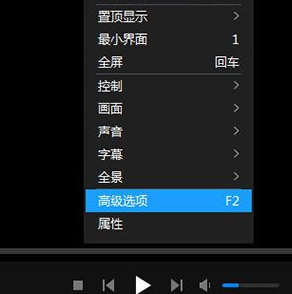
暴风影音怎么调节字幕以及字体
2023-02-04
-
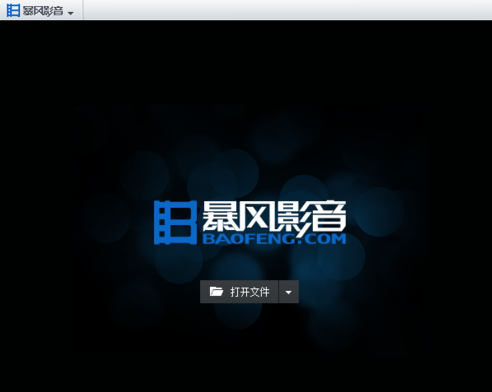
暴风影音怎么导入本地视频
2023-02-05
-
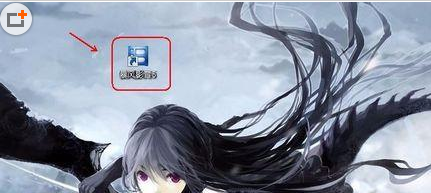
暴风影音中怎么开启左眼功能
2023-02-04
-

暴风影音怎么打开3D观影模式
2023-02-09
-

暴风影音怎么左右分屏
2023-02-04
-

暴风影音怎么屏蔽弹窗
2023-01-22
-

暴风影音如何设置定时关机
2023-02-05
相关软件
更多CopyRight©2001年-2024年 浙ICP备2024085849号-3
ai7手游帮 All Rights Reserved
意见反馈